Inaktivera ny YouTube-layout (Polymer 2019)
Så här inaktiverar du ny YouTube-layout (Polymer 2019)
Google har lanserat en ny design för deras YouTube-videotjänst. Det uppdaterade utseendet, känt som "Polymer", har ett antal förbättringar, såsom större miniatyrer, snabbare åtkomst till spellistan, ikoner med nuknappar och mer. Om du inte är rolig med det här omstylade utseendet på YouTube, är det möjligt att enkelt gå tillbaka till den tidigare looken.
Annons
De viktigaste förändringarna i den nya Polymer-stilen på YouTbue inkluderar:
- Högupplösta miniatyrer för förhandsgranskning av video
- En ny "Lägg till i kö"-funktion för att snabbt skapa en videospellista. Du kunde se det tidigare i YouTubes Android-app.
- Möjligheten att utesluta ett visst kanalinnehåll från rekommendationer du ser på YouTube.
- Omstylade knappar.
- Nya färger och större titlar.
Ny design:

Tidigare design:

Om du inte gillar förändringen som hände med YouTube-designen, kommer du gärna att veta att Google tillhandahåller en speciell parameter som kan läggas till i webbadressen. Det gör det enkelt att växla mellan tjänstens klassiska och moderna visuella stil.
För att inaktivera ny YouTube-layout (Polymer 2019),
- Öppna en webbläsare som du väljer, t.ex. Firefox, Chrome, Opera, etc.
- Besök YouTube med hjälp av dess vanliga URL
https://www.youtube.com/ -
Lägg nu till
?disable_polymer=truedel till URL-adressen för att fåhttps://www.youtube.com/?disable_polymer=true. - Voila, du har den klassiska YouTube-designen!
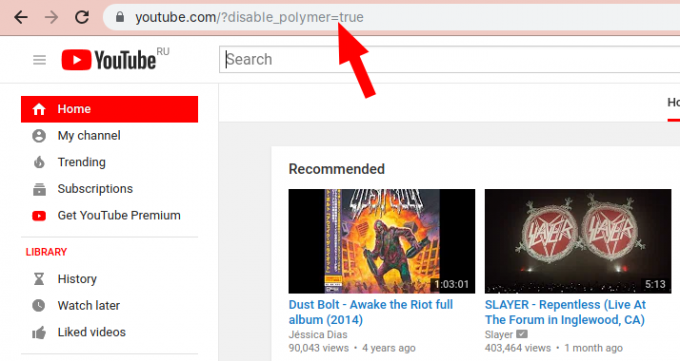
Ställa in inaktivera_polymer parametern till false kommer att återställa den nya designen. d.v.s. du bör använda följande URL: https://www.youtube.com/?disable_polymer=false.
Du är färdig!
Om du inte är nöjd med att ändra webbadressen varje gång du behöver växla mellan de nya gamla YouTube-stilarna, kanske du vill installera ett webbläsartillägg som gör susen åt dig.
Tillägg är tillgängliga för Chromium-baserade webbläsare och för Mozilla Firefox.
Webbläsartillägg
- Mozilla Firefox
- Chrome, Chromium, Opera, Vivaldi, nya Microsoft Edge
Genom att använda dessa tillägg får du YouTubes startsida alltid inställd på den klassiska designen.
Observera att tricken som nämns i det här inlägget är tillgängliga tills Google behåller det klassiska designalternativet. Förr eller senare kommer de att ta bort det, så det blir inte så lätt att ändra utseendet på YouTube.
